
什么是会话提升?
Apple 没有确切解释 Conversation Boost 的工作原理,但该功能的选项解释说该功能专注于在您面前说话的人,这意味着它可能使用头部跟踪。
除此之外,Conversation Boost 的工作原理可能类似于处方助听器。这会提高特定频率范围(主要是人声的频率)中传入音频的电平。这种处理可以防止整体音量超过特定水平,因此您无需担心大声的声音会震耳欲聋。
处方助听器是根据一个人的特定听力需求量身定制的,因此 Conversation Boost 不会那么有效。不过,如果您需要一只手来听人们说话,那肯定不会有什么坏处。
使用 Conversation Boost 的要求
首先请注意,此功能仅在AirPods Pro上可用,而不是在原始 AirPods上可用。
苹果 AirPods Pro
Apple AirPods Pro 提供原始 AirPods 的所有易用性以及降噪和透明模式等音频增强功能。
此外,Conversation Boost 仅适用于iOS 和 iPadOS 15及更高版本。如果您不确定自己运行的是哪个版本,请查看我们的更新到最新版本 iOS 的指南。
您还需要固件版本 4A400 或更高版本。要检查您运行的是哪个版本的固件,请将 AirPods Pro 连接到 iPhone 或 iPad,然后打开“设置”。
在“设置”中,选择“常规”,然后选择“关于”。在此部分中,向下滚动直到看到“AirPods Pro”,然后点击名称以查看您的固件版本。您无法手动更新固件,但只要您将 AirPods Pro 连接到 iPhone 或 iPad,它们应该会在不久之后自动更新。
如何启用对话增强
Conversation Boost 不是一个独立的功能。相反,它是Transparency Mode的自定义设置,这是AirPods Pro 实现的有用增强功能。这意味着要打开它,我们将需要进入设置。
打开设置,然后向下滚动并选择辅助功能。在这里,向下滚动并选择“听力”部分下的“音频/视频”。
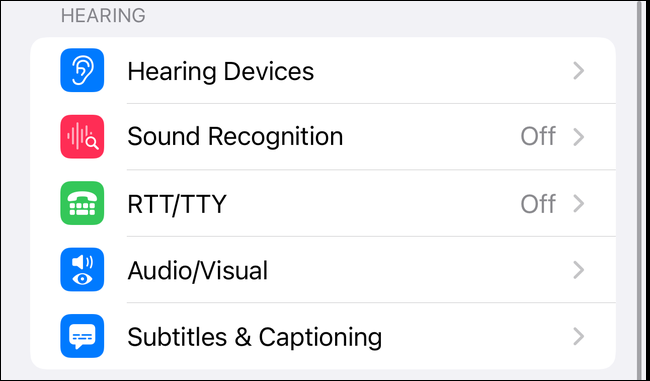
现在点击“耳机调节”并向下滚动到底部,然后点击“透明模式”以编辑其设置。
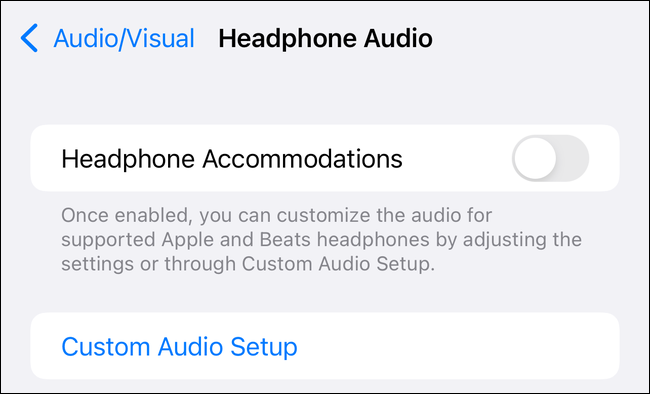
在这里,向下滚动到屏幕底部,您会在其中找到“对话增强”选项。点击滑块将其打开,一切就绪。
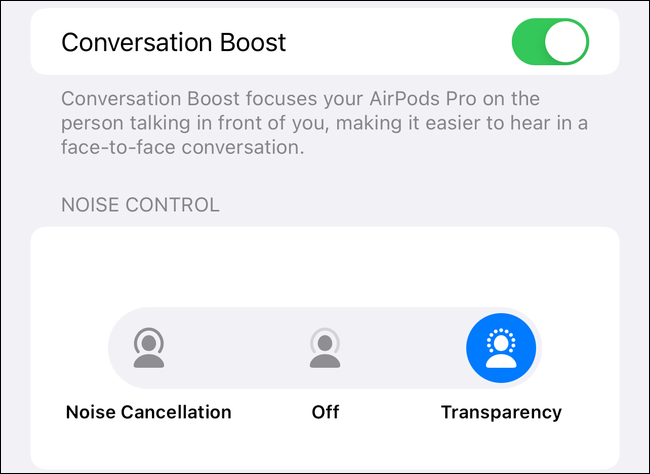
如何快速打开或关闭透明模式
不进入“设置”,您就无法打开或关闭“对话增强”。也就是说,对话增强是透明模式的自定义设置,您可以快速打开和关闭。
在 iPhone 或 iPad 上,从屏幕右上角下拉以访问控制中心。在这里,长按音量控制以访问 AirPods Pro 的自定义设置。

在音量滑块下方,您应该会看到左侧的“噪声控制”和右侧的“空间化立体声”。轻点“噪音控制”可在“降噪”、“关闭”和“透明”模式之间切换。这使您可以快速打开和关闭对话增强。
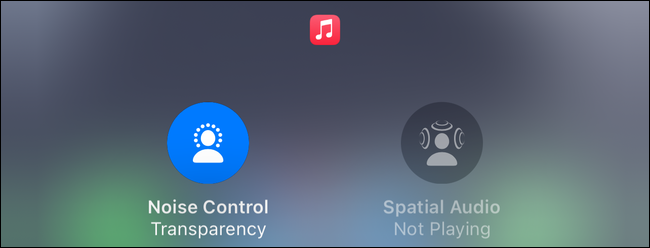
如果您想知道“空间化立体声”是什么,请查看我们对Apple Spatial Audio 是什么及其工作原理的简要介绍。







